什么是Node.js?
简单的说 Node.js 就是运行在服务端的 JavaScript。
Node.js是一个基于 Chrome V8 引擎的 JavaScript 运行环境;
Node.js使用一个事件驱动、非阻塞式 I/O 的模型,使其轻量且高效;
Node.js的软件包生态系统npm是全球最大的开源库生态系统。
安装教程
本机环境:Windows 7 旗舰版 64bit操作系统
1.下载安装包
Node.js 官方网站下载:https://nodejs.org/en/download/
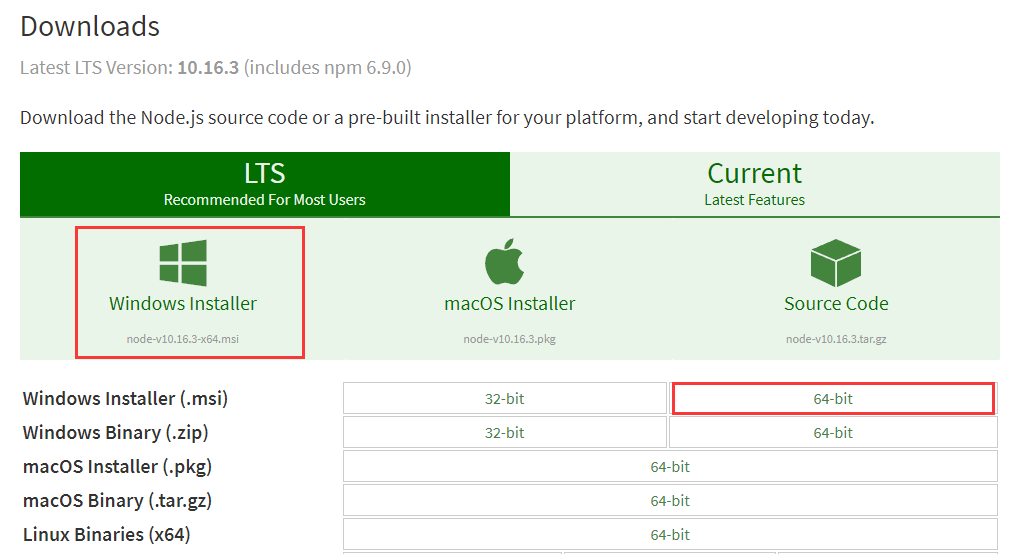
下载完成,安装包如下:
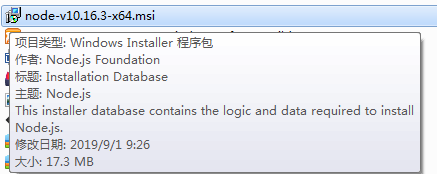
2.安装
双击打开安装,下一步下一步即可(笔者安装路径为“D:Program Files odejs”):
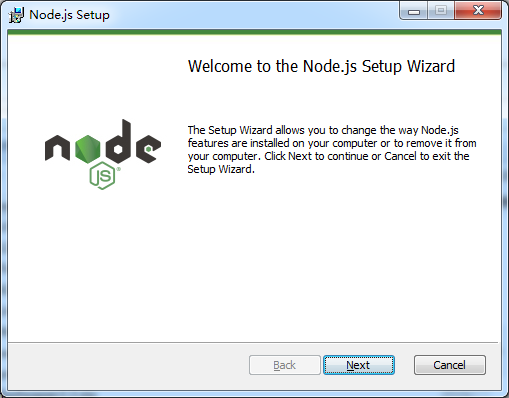
……
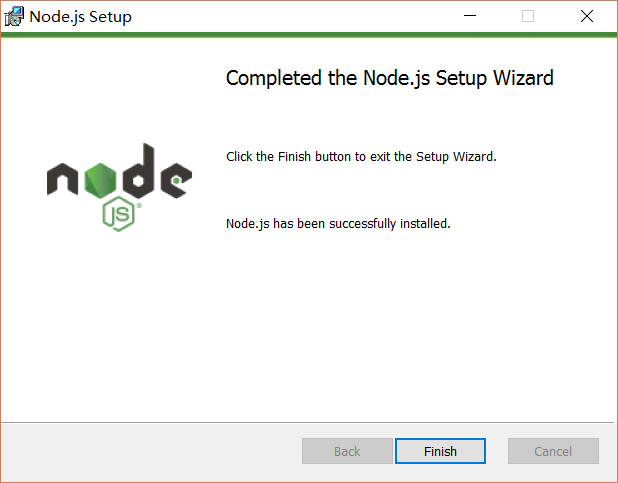
安装成功,测试安装是否成功,运行CMD,分别输入node -v 和 npm -v 分别查看node和npm的版本号,如下图所示:
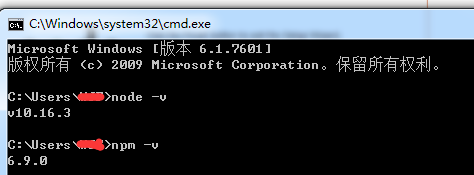
安装完成后系统目录如图所示(其中,npm随安装程序自动安装,作用就是对Node.js依赖的包进行管理):

3.配置npm在安装全局模块时的路径和缓存cache的路径
因为在执行例如npm install webpack -g等命令全局安装的时候,默认会将模块安装在C:Users用户名AppDataRoaming路径下的npm和npm_cache中,不方便管理且占用C盘空间,
所以这里配置自定义的全局模块安装目录,在node.js安装目录下新建两个文件夹 node_global和node_cache,如图所示:
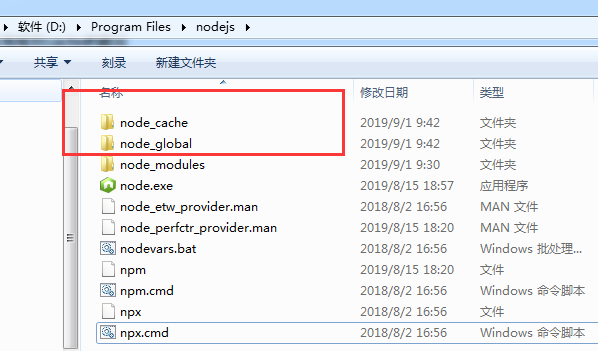
然后在cmd命令下执行如下两个命令:
npm config set prefix "D:Program Files odejs ode_global" npm config set cache "D:Program Files odejs ode_cache"
执行命令,如下图所示:
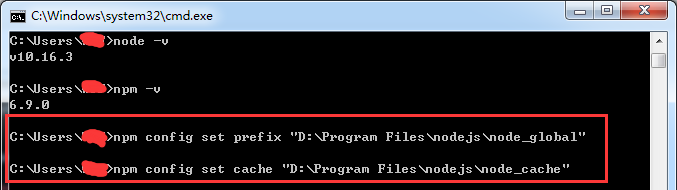
执行完后,配置环境变量,如下:
- “环境变量” -> “系统变量”:新建一个变量名为 “NODE_PATH”, 值为“D:Program Files odejsnode_global ode_modules”,如下图:
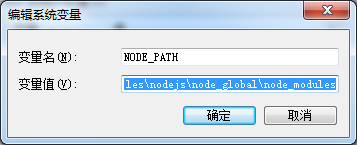
- “环境变量” -> “用户变量”:编辑用户变量里的Path,将相应npm的路径(“C:Users用户名AppDataRoaming pm”)改为:“D:Program Files odejs ode_global”,如下:
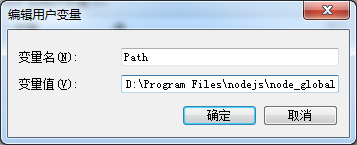
配置完成。
4.测试
在cmd命令下执行 npm install webpack -g 安装webpack,如下图所示:
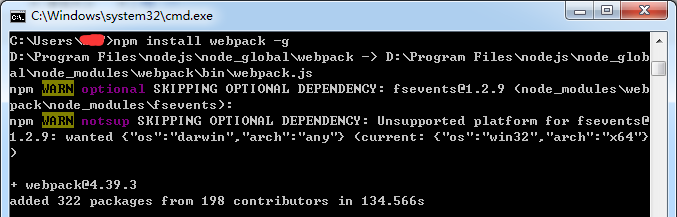
安装成功,自定义文件夹如下所示:
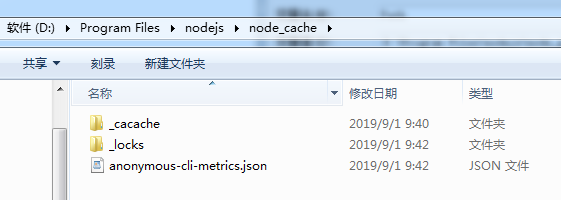
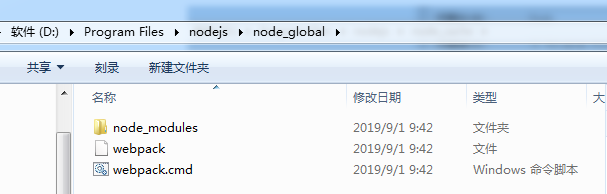
在cmd命令下执行 webpack -v 查看webpack版本,如下图所示:

总结
以上node.js的安装,笔者已亲测可用,希望本篇博客对您有所帮助,在安装配置过程中,若遇到问题,欢迎留言交流!